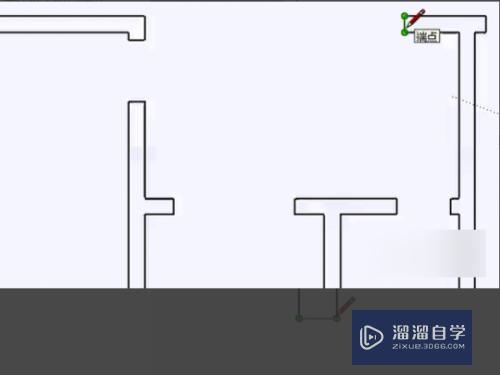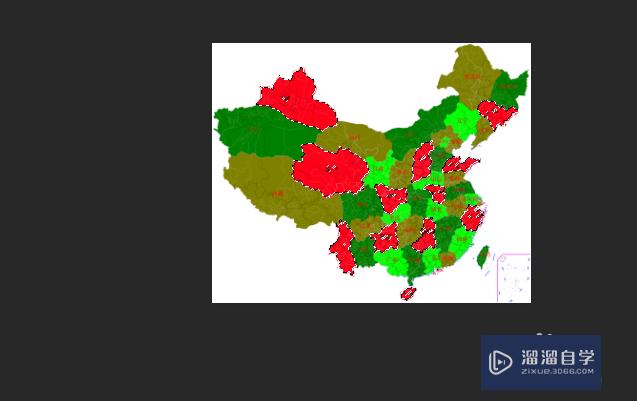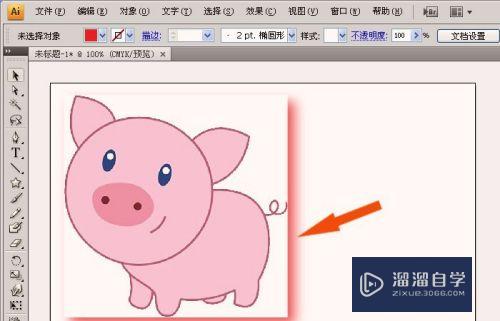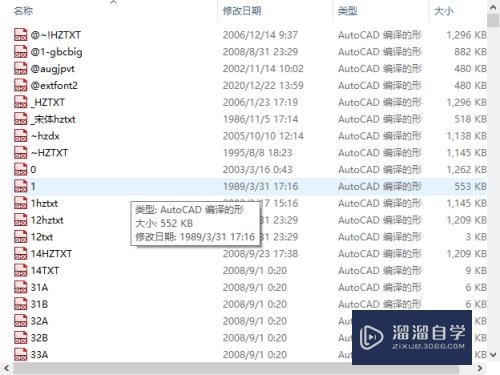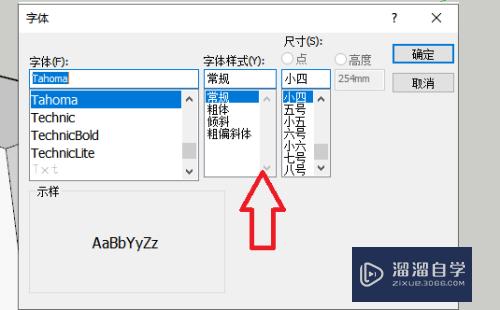怎么用Excel表画饼图(如何用excel画饼图)优质
有的时候。我们要对Excel表里面的数据进行数据分析。这时候就需要一个直观的饼图来表达。那么具体要怎么弄呢?下面小渲就带大家一起来看看吧。
如果大家想要学习更多的“Excel”相关内容。点击这里可学习Excel课程>>
工具/软件
硬件型号:微软Surface Laptop Go
系统版本:Windows7
所需软件:Excel2010
方法/步骤
第1步
打开你要进行数据分析的表格。表格中已有数据。
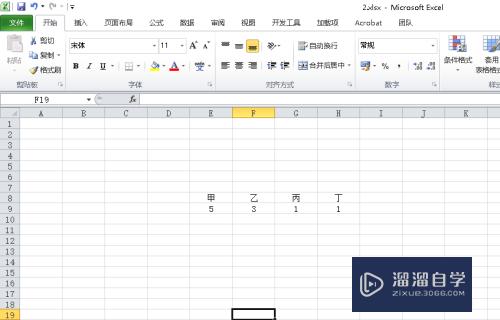
第2步
点击左上角箭头所指的菜单中的插入菜单。进入插入菜单。
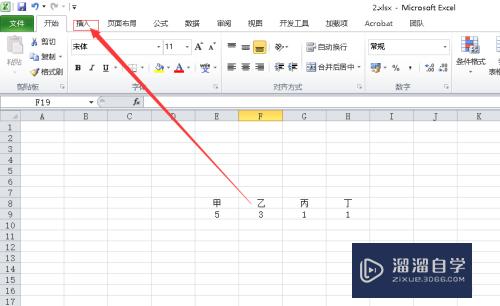
第3步
选择插入菜单下的饼图选项。
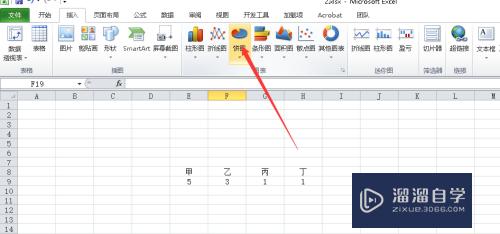
第4步
选择你要进行分析的数据。点击并图。选择饼图类型。一般是选择二维的第一个类型。
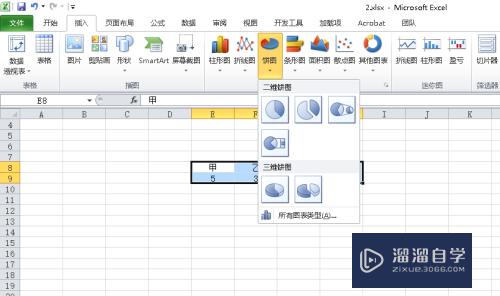
第5步
这时饼状图就自己画出来了。是不是很简单呢?哈哈哈。

第6步
我们可以双击饼图。在弹出的设计系列格式里面设置各种参数。像填充颜色。边框样式。边框颜色。阴影这种。
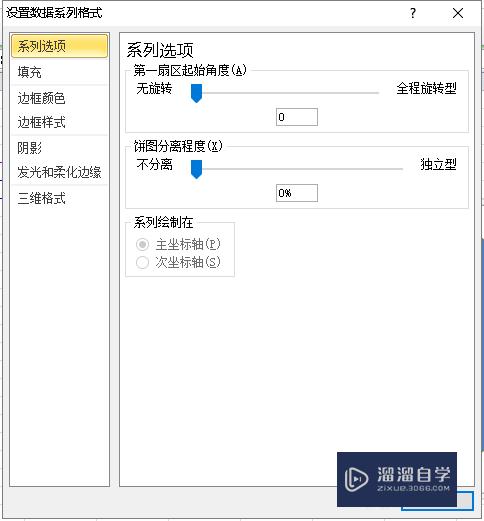
以上关于“怎么用Excel表画饼图(如何用excel画饼图)”的内容小渲今天就介绍到这里。希望这篇文章能够帮助到小伙伴们解决问题。如果觉得教程不详细的话。可以在本站搜索相关的教程学习哦!
更多精选教程文章推荐
以上是由资深渲染大师 小渲 整理编辑的,如果觉得对你有帮助,可以收藏或分享给身边的人
本文标题:怎么用Excel表画饼图(如何用excel画饼图)
本文地址:http://www.hszkedu.com/71420.html ,转载请注明来源:云渲染教程网
友情提示:本站内容均为网友发布,并不代表本站立场,如果本站的信息无意侵犯了您的版权,请联系我们及时处理,分享目的仅供大家学习与参考,不代表云渲染农场的立场!
本文地址:http://www.hszkedu.com/71420.html ,转载请注明来源:云渲染教程网
友情提示:本站内容均为网友发布,并不代表本站立场,如果本站的信息无意侵犯了您的版权,请联系我们及时处理,分享目的仅供大家学习与参考,不代表云渲染农场的立场!